电脑重装系统:简易操作U盘指南
 发布于2025-03-22 阅读(0)
发布于2025-03-22 阅读(0)
扫一扫,手机访问
电脑重装系统是一项常见的操作,但对于一些非专业人士来说,可能会感到困惑和不知所措。本文将为大家提供一份简易操作U盘指南,帮助大家轻松完成电脑重装系统的过程。通过穿插实际案例,我们将详细介绍所需工具和步骤,并提供一些实用的软件供大家选择使用。

工具原料:
操作系统版本:Windows 10
品牌型号:戴尔XPS 13
一、选择合适的重装系统软件
在进行电脑重装系统之前,我们需要选择一款合适的重装系统软件。以下是几款常用的软件:
1、魔法猪装机大师软件
2、小鱼一键重装系统软件
3、口袋装机一键重装系统软件
4、小白一键重装系统软件
5、咔咔装机大师软件
6、系统之家一键重装系统软件
二、准备U盘和安装文件
在进行重装系统之前,我们需要准备一个U盘和相应的安装文件。首先,确保U盘的容量足够大,以便存储操作系统的安装文件。其次,下载并保存操作系统的安装文件到U盘中。
三、制作启动U盘
制作启动U盘是重装系统的关键步骤之一。我们可以使用Windows自带的工具或者第三方软件来完成这个过程。具体步骤如下:
1、插入U盘到电脑的USB接口。
2、打开制作启动U盘的软件,选择U盘作为目标磁盘。
3、选择操作系统的安装文件,并开始制作启动U盘。
4、等待制作过程完成,确保U盘成为可启动的设备。
四、重装系统
在制作好启动U盘后,我们可以开始重装系统的过程。具体步骤如下:
1、将启动U盘插入需要重装系统的电脑的USB接口。
2、重启电脑,并按照屏幕上的提示进入BIOS设置。
3、在BIOS设置中,将启动顺序调整为U盘优先。
4、保存设置并退出BIOS,电脑将自动从U盘启动。
5、按照屏幕上的提示,选择安装语言和其他设置。
6、选择要安装的操作系统版本,并开始安装过程。
7、等待安装过程完成,根据提示进行一些基本设置。
8、重启电脑,完成系统重装。
总结:
通过本文的简易操作U盘指南,我们可以轻松完成电脑重装系统的过程。选择合适的重装系统软件,准备好U盘和安装文件,制作启动U盘,然后按照步骤进行重装系统,就能够顺利完成整个过程。希望本文对大家有所帮助,让电脑重装系统变得简单易行。
产品推荐
-

售后无忧
立即购买>- DAEMON Tools Lite 10【序列号终身授权 + 中文版 + Win】
-
¥150.00
office旗舰店
-

售后无忧
立即购买>- DAEMON Tools Ultra 5【序列号终身授权 + 中文版 + Win】
-
¥198.00
office旗舰店
-

售后无忧
立即购买>- DAEMON Tools Pro 8【序列号终身授权 + 中文版 + Win】
-
¥189.00
office旗舰店
-

售后无忧
立即购买>- CorelDRAW X8 简体中文【标准版 + Win】
-
¥1788.00
office旗舰店
-
 正版软件
正版软件
- Revit阵列的对象无法锁定在特定工作平面的解决方法
- 当我们试图将阵列的对象锁定在指定的工作平面时,图元之间的间距或阵列半径值将不能进行参变。处理方法:此时,必须将该阵列对象以嵌套族的形式重新载入到项目中,新建族,首先指定好工作平面,最好以软件默认的参照标高平面为基准,绘制需要阵列的构件单元,使用阵列命令进行阵列,添加半径和阵列数量参数标签,不用将对象锁定在参照标高平面上,保存族文件。在嵌套到新的族文件中,此时再将阵列对象锁定在指定的参照平面,并添加尺寸标签进行控制,就满足了我们参数化的要求。注意:嵌套族的尺寸参数标签必须逐级添加进行关联,不然载入到新的族文
- 1分钟前 0
-
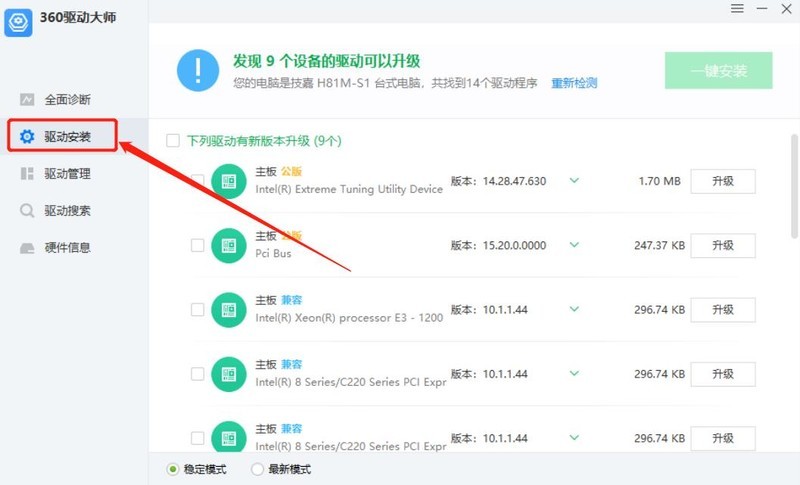 正版软件
正版软件
- 《360驱动大师》怎么更新显卡驱动_ 360驱动大师更新显卡的方法
- 1、第一步,我们先点击打开电脑上的360驱动大师,然后在360驱动大师页面中找到【驱动安装】选项,点击选择该选项。2、第二步,点击【驱动安装】之后,我们在页面下方点击选择自己需要的显卡驱动模式,然后就可以看到【正在检测硬件驱动】的提示,等待检测完成。3、第三步,硬件检测完成之后,我们在页面中查看需要更新的驱动列表,其中如果没有显卡选项,则表示不用更新,如果有显卡选项,那么我们将其进行勾选,然后点击【升级】按钮即可。
- 6分钟前 0
-
 正版软件
正版软件
- 360压缩怎么更改压缩包语言 360压缩更改压缩包语言的方法
- 首先,打开360压缩。然后,单击箭头所指的地方。最后,选择自己所需要的语言即可完成更改。
- 21分钟前 0
-
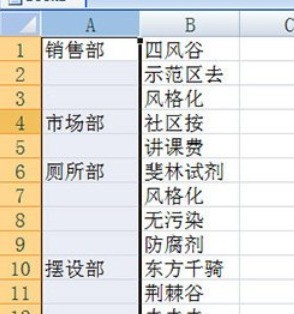 正版软件
正版软件
- Excel的不规则填充操作方法
- 首先我们准备一个表格。要将里面所有部门都填写进去,正常的操作都是一个一个去拖动填充,但是不行,下面就是小技巧。首先选中要填充的列,CTRL+G打开定位设置,在定为条件中选择空值。然后输入等于,然后点击上方的单元格。最后CTLR+回车,所有的单元格就被填充完毕啦。是不是很简单呢。相同的操作也可以适用于其他不规则的表格哦,只是输入的内容根据你填充的要求来进行改写哦,所以CLTR+回车才是不规则填充的灵魂.
- 36分钟前 0
-
 正版软件
正版软件
- Adobe Reader XI怎么开启PDF文件为双面视图 Adobe Reader XI开启PDF文件为双面视图的方法
- 打开一个PDF文件,这时看到的是单页视图。下拉菜单中的【编辑】菜单,点选【首选项】按钮。可用快捷方式是ctrl+k。进入【首选项】后,选择左侧菜单中的【页面显示】。此时,能看到默认页面布局为【单页】。下拉默认页面布局,选中【双联】。点击确认。确认后,文件还是单页显示,没关系,还有最后一步。关闭文件后重新开启。然后,你就会发现,所有新开的PDF文件都是双面视图了。
- 56分钟前 0
最新发布
相关推荐
热门关注
-

- Xshell 6 简体中文
- ¥899.00-¥1149.00
-

- DaVinci Resolve Studio 16 简体中文
- ¥2550.00-¥2550.00
-

- Camtasia 2019 简体中文
- ¥689.00-¥689.00
-

- Luminar 3 简体中文
- ¥288.00-¥288.00
-

- Apowersoft 录屏王 简体中文
- ¥129.00-¥339.00








